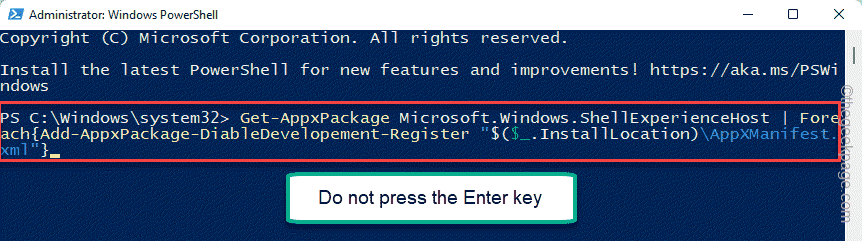Користите ове брзе кораке за штампање променљивих окружења у ПоверСхелл-у
- Променљиве окружења чувају податке у вези са информацијама које користе оперативни систем и други програми.
- Можете приступити варијаблама окружења помоћу ПоверСхелл-а на било којој подржаној платформи оперативног система.
- Постоје бројне синтаксе и команде за штампање свих променљивих окружења у ПоверСхелл-у.
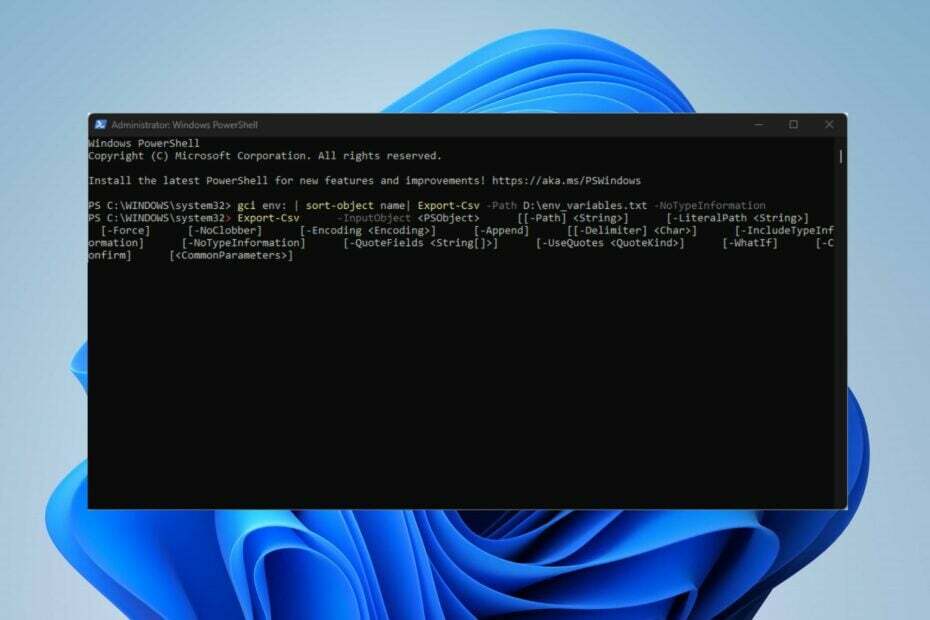
ИксИНСТАЛИРАЈТЕ КЛИКОМ НА ДАТОТЕКУ ЗА ПРЕУЗИМАЊЕ
- Преузмите алатку за поправку рачунара Ресторо који долази са патентираним технологијама (доступан патент овде).
- Кликните Започни скенирање да бисте пронашли проблеме са Виндовс-ом који би могли да изазову проблеме са рачунаром.
- Кликните Поправи све да бисте решили проблеме који утичу на безбедност и перформансе вашег рачунара.
- Ресторо је преузео 0 читаоци овог месеца.
Виндовс је огроман оперативни систем са много функција и уграђених компоненти који координишу његове процесе и информације.
Ови процеси чувају информације оперативног система у Променљиве окружења. Стога ћемо вас провести кроз како да користите ПоверСхелл за штампање променљивих окружења.
Шта је променљива окружења?
Променљиве окружења чувају информације о подацима оперативног система и других програма. Садржи информације о путањи оперативног система и локацији Виндовс инсталационих датотека. Такође, чува детаље процеса које користе оперативни систем и други програми.
Штавише, променљиве окружења се обично чувају у низовима и не могу бити празне. Исто тако, варијабле окружења, за разлику од других варијабли, могу бити наслеђене подређеним процесима. Дакле, они чувају вредности које су неопходне и неопходне у родитељским и подређеним процесима.
Међутим, ПоверСхелл на било којој од подржаних платформи оперативног система може да приступи, управља и мења променљиве окружења. Такође, добављач животне средине у Виндовс ПоверСхелл омогућава вам да добијете, обришете, промените, додате, обришете и избришете променљиве окружења у тренутној конзоли.
Како да одштампам све променљиве окружења у ПоверСхелл-у?
1. Користите команду лс енв
- Кликните левим тастером миша на Почетак дугме, тип ПоверСхелл, и кликните Покрени као администратор.
- Кликните да на Контрола корисничког налога промпт.
- Копирајте и налепите следећи ред и притисните Ентер:
лс енв:
Горња команда ће обезбедити променљиву окружења ПоверСхелл путање за штампање на конзоли са њиховим именом и вредностима сортираним по пољу имена.
2. Користите команду ГетЦхилдИтем Енв
- Кликните левим тастером миша на Почетак дугме, тип ПоверСхелл, и кликните Покрени као администратор.
- Изаберите да на Контрола корисничког налога промпт.
- Копирајте и налепите следећи ред и притисните Ентер:
Гет-ЦхилдИтем Енв: | Сорт Наме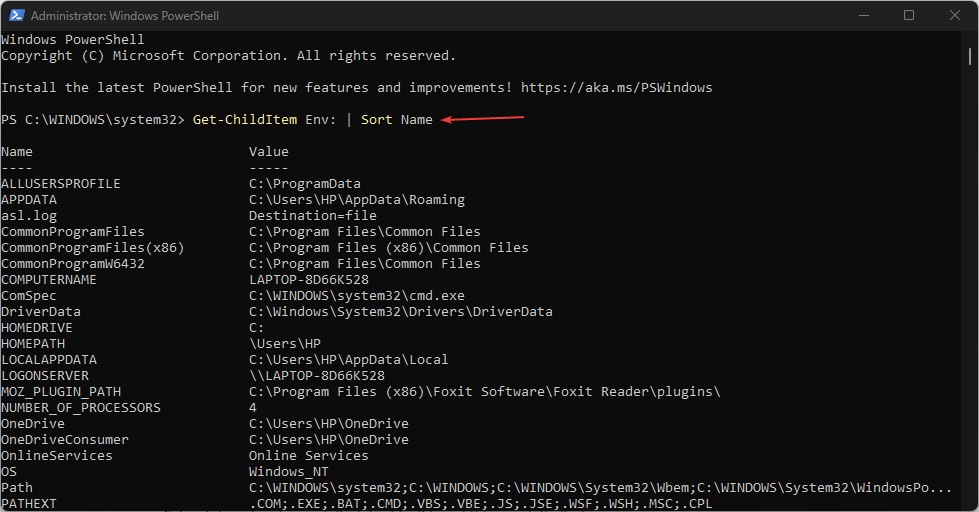
Горња команда у ПоверСхелл-у ће одштампати све променљиве окружења, сортиране по имену.
- Видео.уи.еке: Шта је то и да ли треба да га уклоните?
- Како очистити фасциклу АппДата у оперативном систему Виндовс 11
- Блокирана листа Мицрософт рањивих драјвера: Укључите или искључите?
3. Користите команду дир енв
- Кликните десним тастером миша на Почетак дугме и изаберите ПоверСхелл (администратор) са листе.
- Откуцајте или налепите следећу команду и притисните Ентер:
дир енв: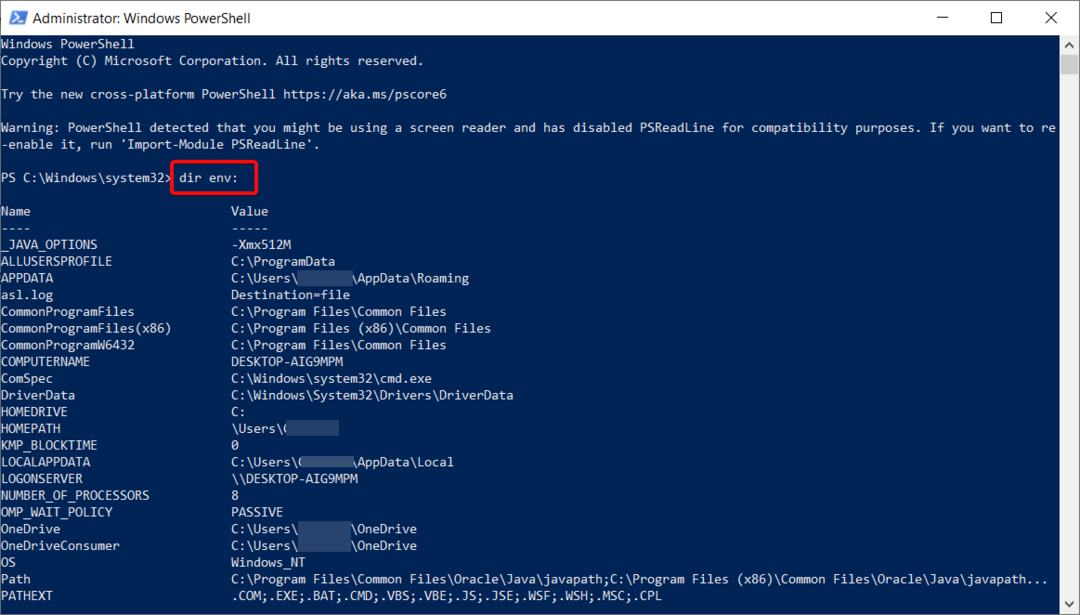
- Ова команда ће одштампати променљиве окружења са именом окружења и путањом вредности променљиве окружења.
4. Одштампајте све вредности променљивих окружења у датотеку
- Кликните левим тастером миша на Почетак дугме, тип ПоверСхелл, и кликните Покрени као администратор.
- Кликните да на Контрола корисничког налога промпт.
- Копирајте и налепите следећи ред и притисните Ентер:
гци енв: | име објекта сортирања| Извоз-Цсв -Путања Д:\енв_вариаблес.ткт -НоТипеИнформатион - Затим користите Екпорт-Цсв командна линија за штампање свих променљивих окружења у датотеци. Копирајте и налепите следећу Екпорт-Цсв синтаксу и притисните Ентер:
Екпорт-Цсв -ИнпутОбјецт[[-путања] ] [-ЛитералПатх ] [-Форце] [-НоЦлоббер] [-Енцодинг ] [-Додавање] [[-Делимитер] ] [-ИнцлудеТипеИнформатион] [-НоТипеИнформатион] [-КуотеФиелдс ] [-УсеКуотес ] [-Шта ако] [-Потврди] [ ] 
Горња команда у ПоверСхелл-у добија све променљиве окружења са њиховим именом и вредностима сортираним по пољу имена. Затим користите Екпорт-ЦСВ да бисте објекте претворили у низ знакова одвојених вредности (ЦСВ). Након тога, штампа све променљиве окружења у датотеку.
Такође можете погледати наш водич како копирати датотеке на удаљене рачунаре помоћу ПоверСхелл-а на Виндовс 11.
Штавише, имамо детаљан водич о ПоверСхелл не приказује пун излаз и неке исправке како би он радио на Виндовс 11.
Не устручавајте се да нам кажете која је од горе наведених метода деловала и за вас.
Још увек имате проблема? Поправите их овим алатом:
СПОНЗОРИСАНИ
Ако горњи савети нису решили ваш проблем, ваш рачунар може имати дубље проблеме са Виндовс-ом. Препоручујемо преузимање овог алата за поправку рачунара (одлично оцењено на ТрустПилот.цом) да им се лако позабавите. Након инсталације, једноставно кликните на Започни скенирање дугме, а затим притисните на Поправи све.